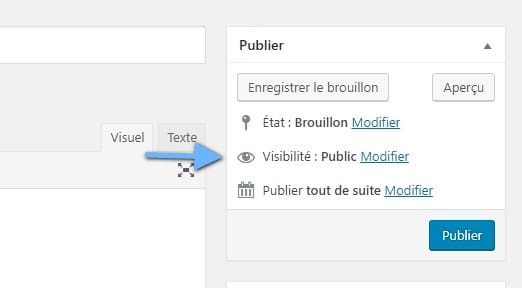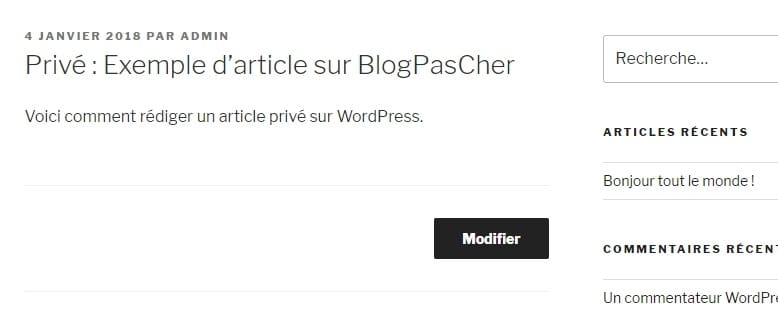WordPress에 개인 기사를 작성 하시겠습니까?
일반 WordPress 게시물과 달리 비공개 게시물은 웹 사이트 방문자에게 표시되지 않습니다. 특정 권한이있는 로그인 한 사용자 만 볼 수 있습니다.
이 자습서에서는 WordPress에서 개인 게시물을 쉽게 만드는 방법을 보여줍니다.
그러나 이전에 WordPress discover를 설치 한 적이 없다면 코멘트 설치 해제 워드 프레스 블로그 7 단계로 et 어떻게 찾아 설치하고 블로그에 워드 프레스 테마를 활성화하려면
그런 다음 왜 우리가 여기 있는지 다시 돌아옵니다.
WordPress의 비공개 게시물은 무엇입니까? 어떻게 작동합니까?
비공개 WordPress 게시물은 공개되지 않습니다. 적절한 권한이있는 로그인 한 사용자 만 블로그 게시물에서 볼 수 있습니다.
WordPress에는 권한 및 기능을 다른 사용자에게 할당하는 기본 제공 사용자 역할 시스템이 있습니다. 사용자 역할. 각 WordPress 사용자에게는 자신에게 할당 된 역할이 있으므로 웹 사이트에서 특정 작업을 수행 할 수있는 권한이 부여됩니다.
우리를 참조하십시오 블로그의 GDPR 준수를 보장하는 6 WordPress 플러그인
권한이 있는 모든 사용자 기사를 출판하다 개인 기사를 작성하고 게시할 수 있습니다. 게시물은 다음 사용자 및 사용자 역할에 표시됩니다.
- 관리자 -WordPress 웹 사이트에서 모든 사용자가 작성한 비공개 게시물을 작성, 편집 및 삭제할 수 있습니다.
- 발행자 -사용자가 작성한 모든 비공개 기사를 작성, 편집 및 삭제할 수 있습니다.
- 저자 -자신의 비공개 기사를 작성, 게시, 편집,보기 및 삭제할 수 있습니다. 다른 사용자가 작성한 비공개 메시지는 볼 수 없습니다.
즉, WordPress에서 개인 기사를 만드는 방법을 살펴 보겠습니다.
WordPress에서 비공개 메시지 또는 비공개 페이지 만들기
먼저 새 게시물 또는 페이지를 만들어야합니다. 비공개로 설정하려는 기존 게시물을 편집 할 수도 있습니다.
워드 프레스 암호 관리자와 당신의 인생을 단순화 이 기사에서 그것을 발견함으로써.
기사 편집 화면에서 '링크'를 클릭해야합니다.편집'옵션 옆'시계'메타 박스'게시'.
암호 또는 개인으로 보호 된 기사를 강조 표시하는 옵션이 표시됩니다. 계속해서 비공개를 선택한 다음 버튼을 클릭하십시오. OK 계속합니다.
이제 기사를 계속 편집하거나 저장하고 게시 할 수도 있습니다.
또한 우리의 발견 귀하의 블로그에 회원 평가를 게시하는 10 WordPress 플러그인
웹 사이트를 방문하면 다음과 같이 "비공개"표시가있는 비공개 블로그 게시물이 표시됩니다.
비공개 기사를 볼 수있는 권한이없는 사용자는 기사를 볼 수 없습니다.
참고 : 비공개 게시물에 추가 한 이미지는 비공개가 아니며 다른 작성자가 미디어 라이브러리에서 볼 수 있습니다. 이미지 URL이 있으면 누구나 이미지를 볼 수 있습니다.
추천 자료
또한 다른 상담 능숙 웹 사이트 또는 블로그를 최적화, 개인화 또는 보호하는 데 도움이 되는 권장 사항.
- 기부 양식을 만들기위한 5 WordPress 플러그인
- 회원제 영역을 만들 수 5 워드 프레스 플러그인
- 15 WordPress 플러그인을 사용하여 예약 웹 사이트 만들기
- 50 WooCommerce는 플러그인 온라인 상점을 개선하기 위해
결론
여기 ! 이 튜토리얼은 WordPress에서 비공개 기사를 만드는 데 도움이됩니다.
그러나 귀하는 우리와 상담 할 수 있습니다. 능숙, 인터넷 사이트 제작 프로젝트를 수행하는 데 더 많은 요소가 필요하면 워드 프레스 블로그 제작 또는 Divi : 역대 최고의 워드 프레스 테마.
가지고 있다면 commentaires 또는 제안 사항이 있으시면 예약 섹션에 알려주십시오. 하지만이 기사가 마음에 드 셨다면 망설이지 말고 소셜 네트워크에서 공유 선호했다.
...